今回はウェブブラウザのChromePythonを実行する方法を紹介します。
普通、PythonはPythonのサイトからインストールして、コマンドプロンプトやターミナルから実行することが多いと思いますが、他の方法もあるんです!
Chromeの拡張機能を入れれば、簡単にPythonを実行できます。
拡張機能をいれるのは一瞬です。
Chromeで簡単Pythonデビューをしましょう!
PythonをChromeで動かすための手順
1.Chromeウェブストアを開く
こちらからChromeのウェブストアを開いてください。
https://chrome.google.com/webstore/category/extensions
2.pythonを検索する
Chromeウェブストアを開いたら、pythonを検索してください。
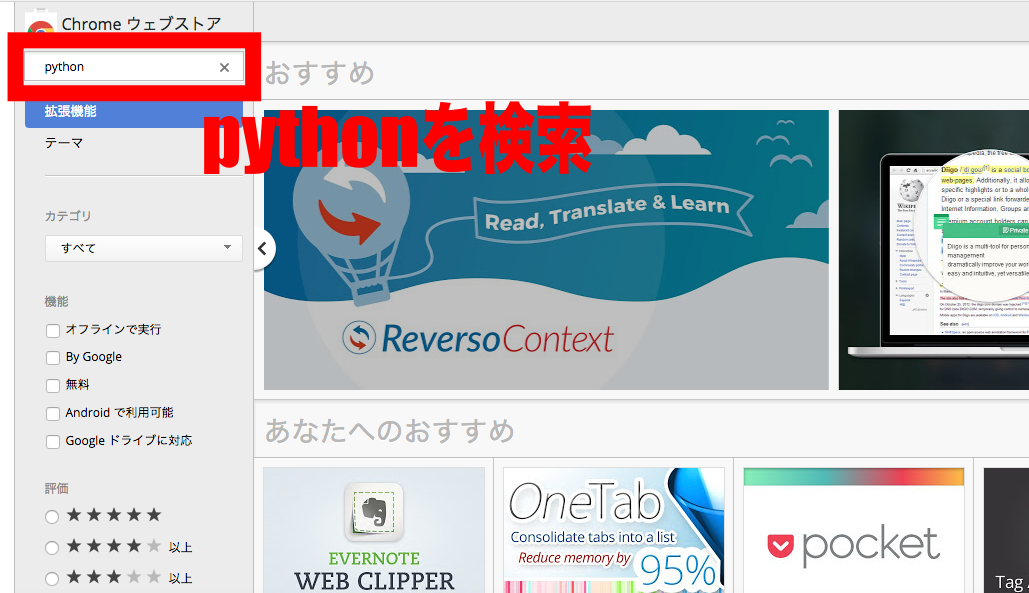
「Python Shell」を「CHROMEに追加」
Python ShellをChromeウェブストアから追加してください。
追加が終わると、以下のように「追加済み」となります。

たったこれだけでChromeへPython Shellの追加が終わりました。
簡単ですね!
Chromeブラウザの右上の方にPythonのアイコンが出てきましたでしょうか?
![]()
Python ShellでPythonの勉強を効率化!
Python Shellを使ってみる
Chromeに入れた拡張機能を使ってみましょう!
とてもお手軽にPythonの対話型インタープリタを動かせます。
コマンドプロンプトやターミナルとの切り替えをしなくていいのが利点ですね!
たとえば、Pythonチュートリアルを開きながら同じ画面でPythonの勉強をすることができます。
公式のチュートリアル→ https://docs.python.jp/3/tutorial/index.html
写真の画面(Pythonを電卓として使う)はこちら→ https://docs.python.jp/3/tutorial/introduction.html#using-python-as-a-calculator
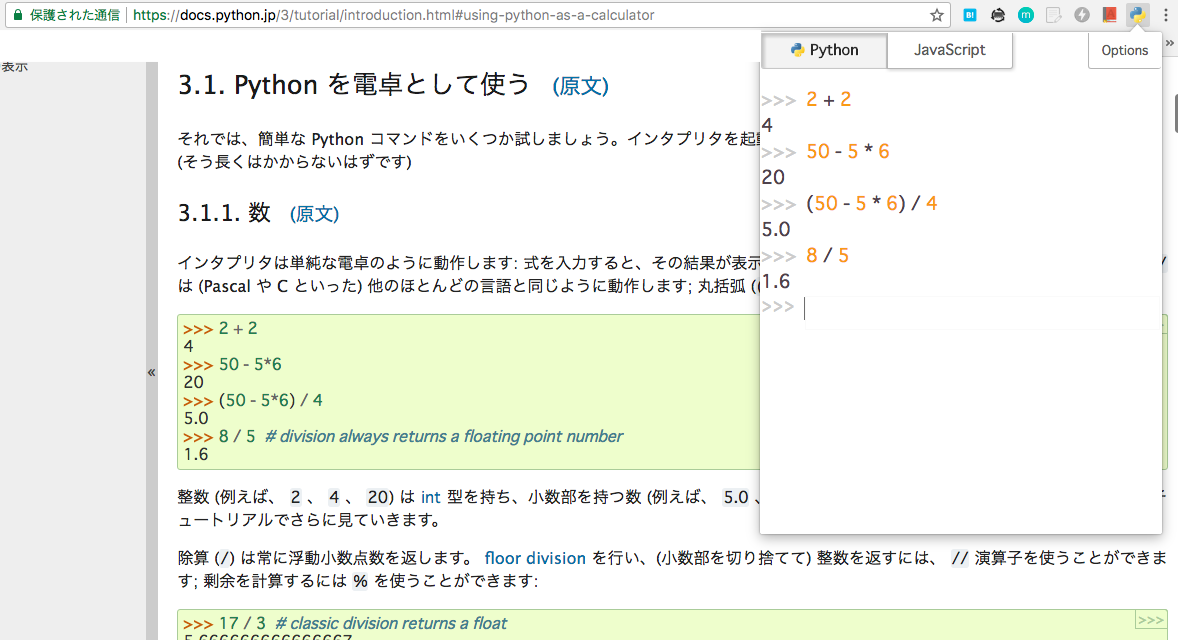
Python Shellに入力した内容をクリアする
入力したコードをクリアしたいときは、「Options」から「Clear Console」をクリックします。
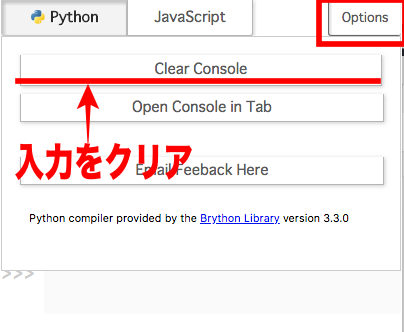
Python Shellを大きくする
もっとブラウザいっぱいに大きくPython Shellを動かしたい時は、
「Options」から「Open Console in Tab」をクリックします。
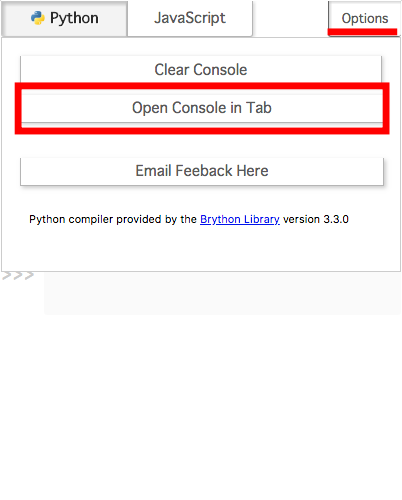
クリックすると新しくタブが開き、ブラウザいっぱいにPython Shellを動かせます。
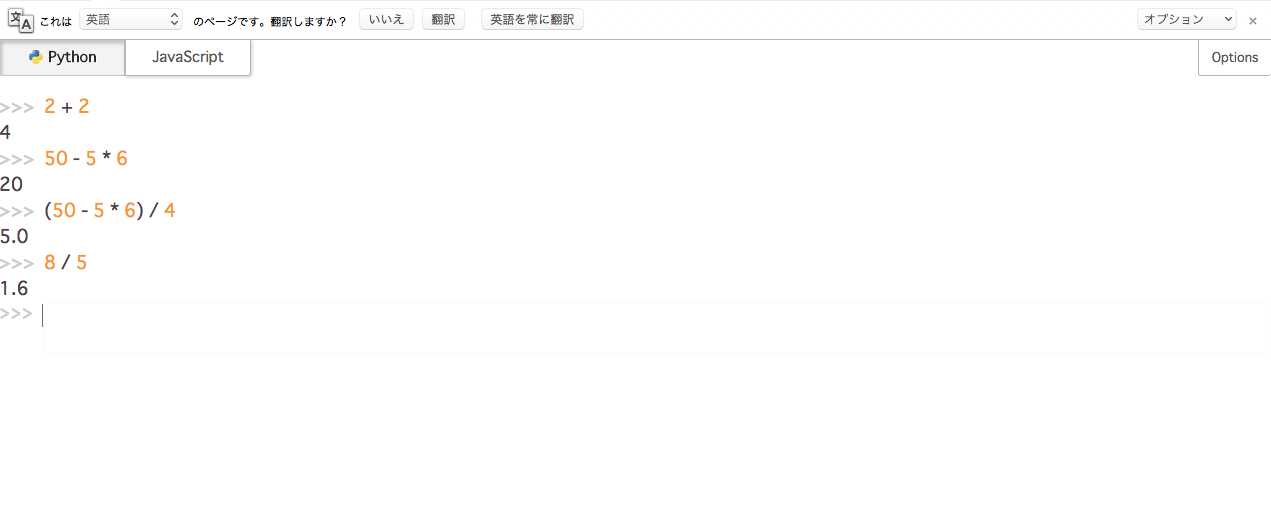
すでにPythonのことを知っている人でも、「お!」と思うような面白さがありますね。
ぜひ使ってみてください!